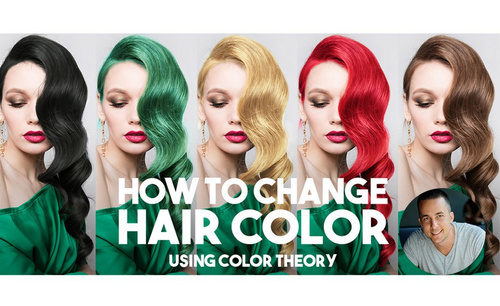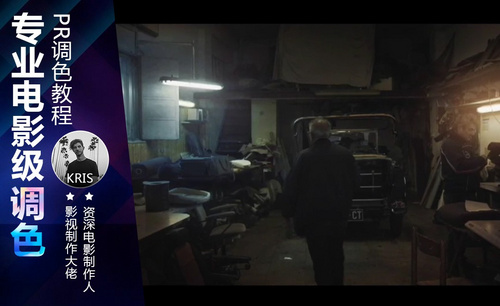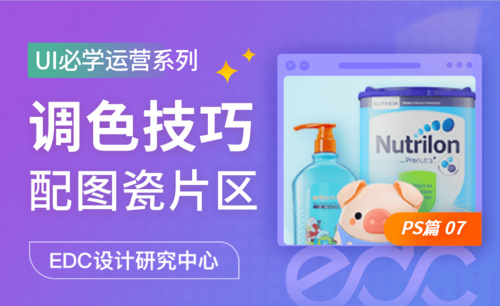pr调色如何应用在作品中?
发布时间:2021年06月03日 14:53
Pr软件是针对绘图的一款专业性很强的软件,提到绘图就离不开调色,调色的具体方法是通过设计以及技术为自己的作品增加色彩,可以使得整个作品灵气十足,充满艺术氛围,今天我们就以pr调色为题,通过下面经典复古风Vlog调色的讲解为大家详细介绍pr调色的方法,步骤,具体的细节大家快来学习吧。
步骤如下:
1.【打开】Premiere Pro软件,将【素材】拖动到时间轴,点击【保持现有的设置】,【右键】取消音频连接,调整【缩放】150,导入【圆角正方形】素材,拖动到【时间轴】,点击【效果】-【视频特效】-【Keying抠像】,调整【Alpha蒙版】Video2,调整【scale】43,具体如图示。
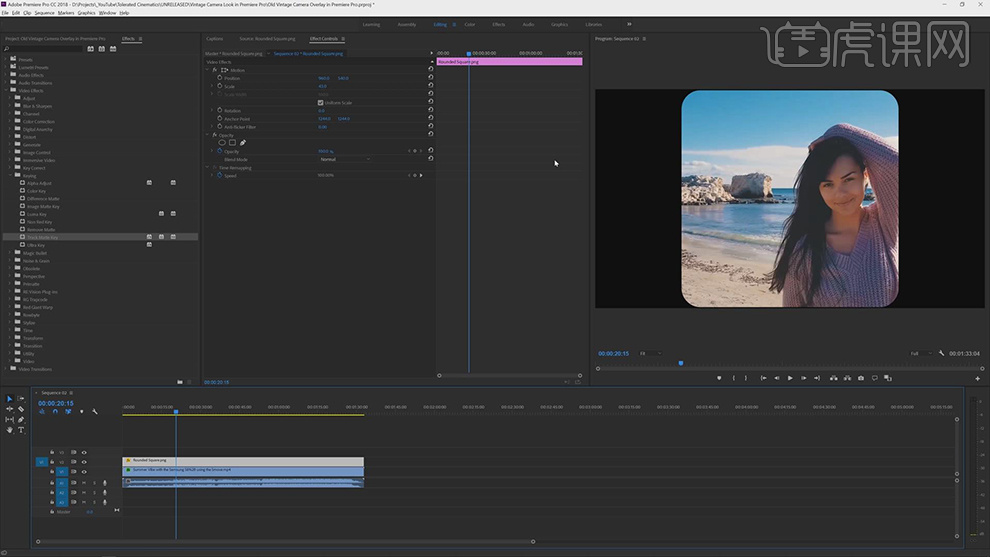
2.点击【Color】面板,选择【Basic Correction】基本校正,调整【参数】,具体如图示。
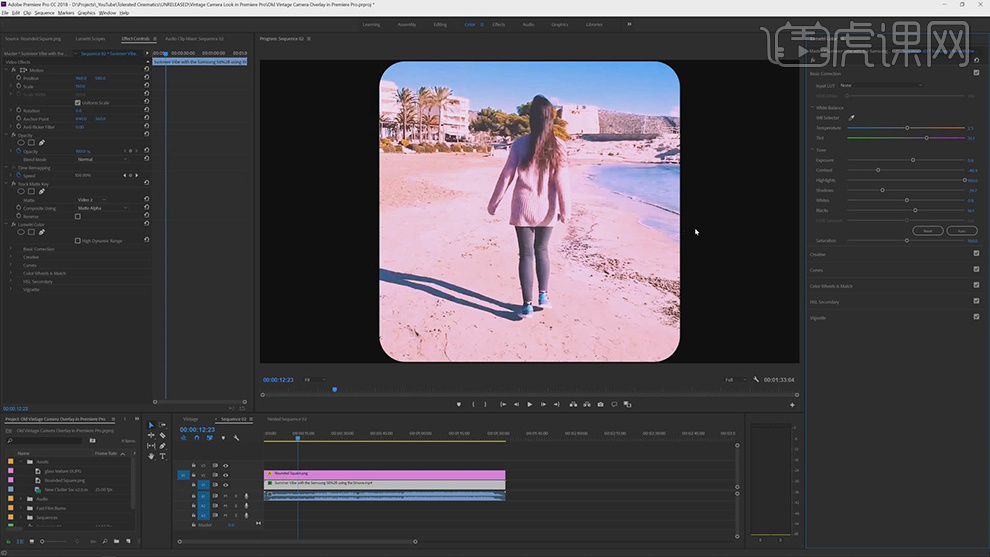
3.点击【Creative】面板,降低【Vibrance】自然饱和度,降低【Sharpen】锐化-20,具体如图示。
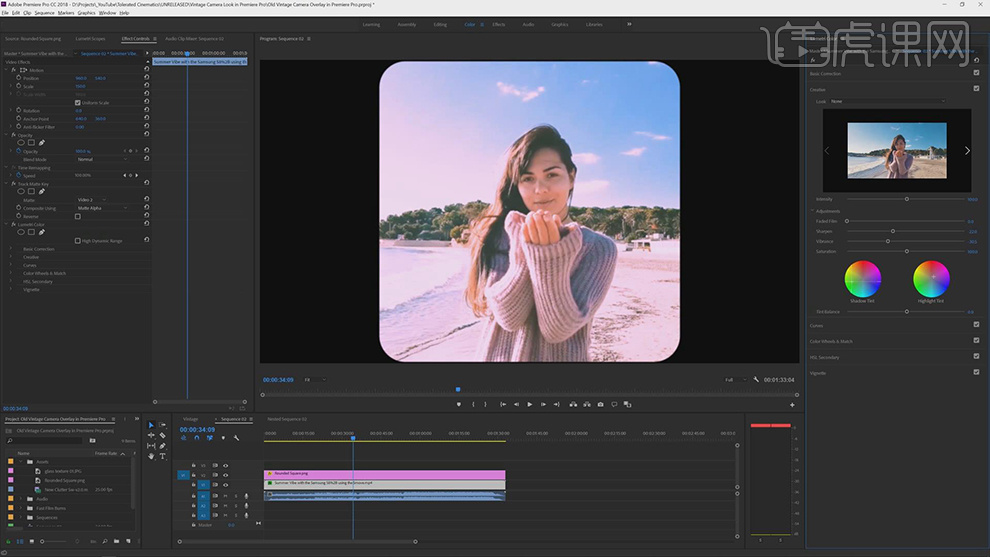
4.点击【Vignette】暗角面板,调整【Amount】-3,调整【Midpoint】中点15.4,具体如图示。
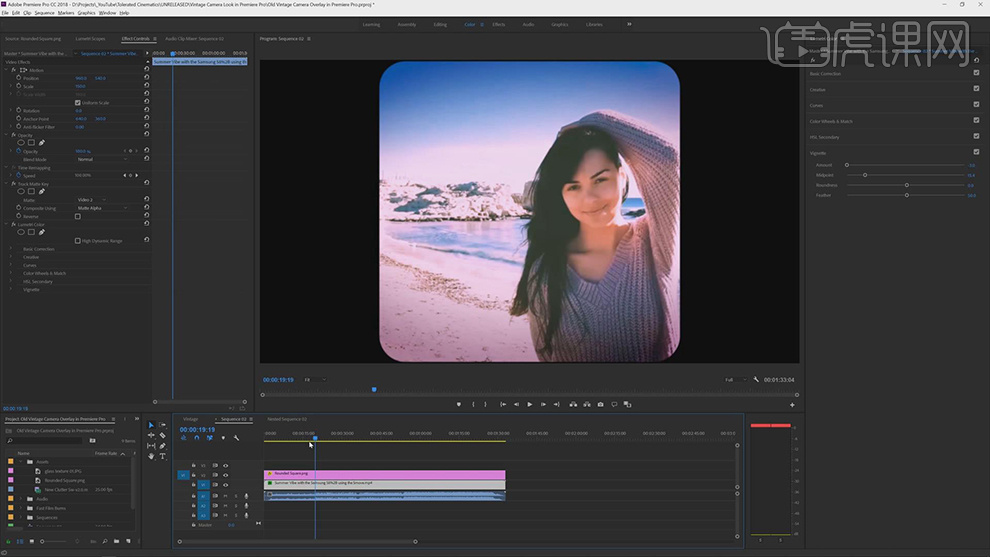
5.按【Alt+移动复制】图层,拖动到【轨道4】,拖动【素材】到【轨道3】,调整【Scale】151。点击【Effects效果】-【Video Effects 】视频效果-【Keying】抠像-【Track Matte Key】跟踪蒙版抠像,选择【Video 4】,调整【模式】Soft Light 柔光,具体如图示。
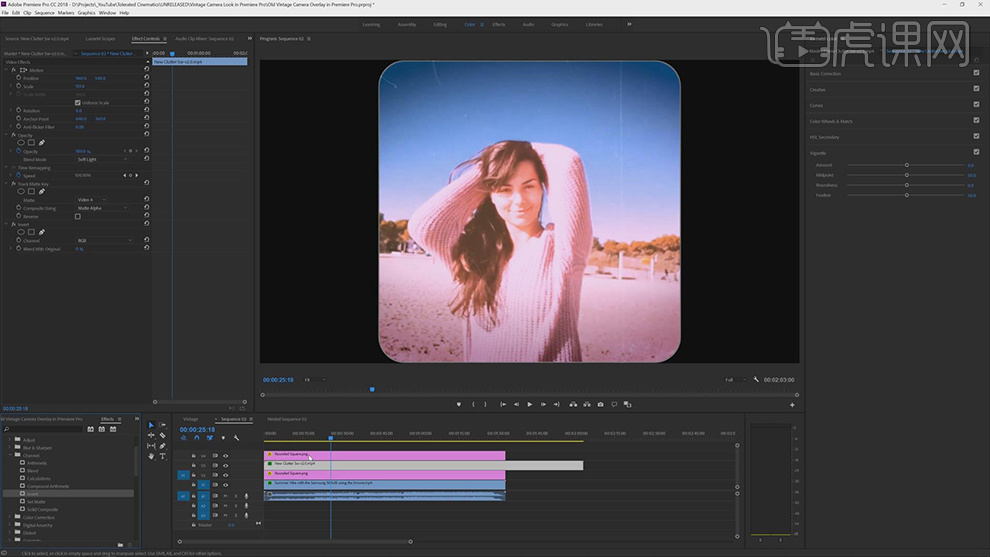
6.【效果与预设】面板,选择【Invert】反转,拖动给【素材】。选择【圆角正方形】,【效果】面板,为其添加【Blur模糊】-【Gaussian Blur】高斯模糊,调整【羽化】50,具体如图示。

7.点击【Edit编辑】-【Copy复制】,【粘贴】到外部正方形,点击【Edit】-【Paste】粘贴,选择【玻璃纹理】素材,拖动到时间轴,【效果】面板,搜索【RGB 曲线】,调整【曲线】,具体如图示。
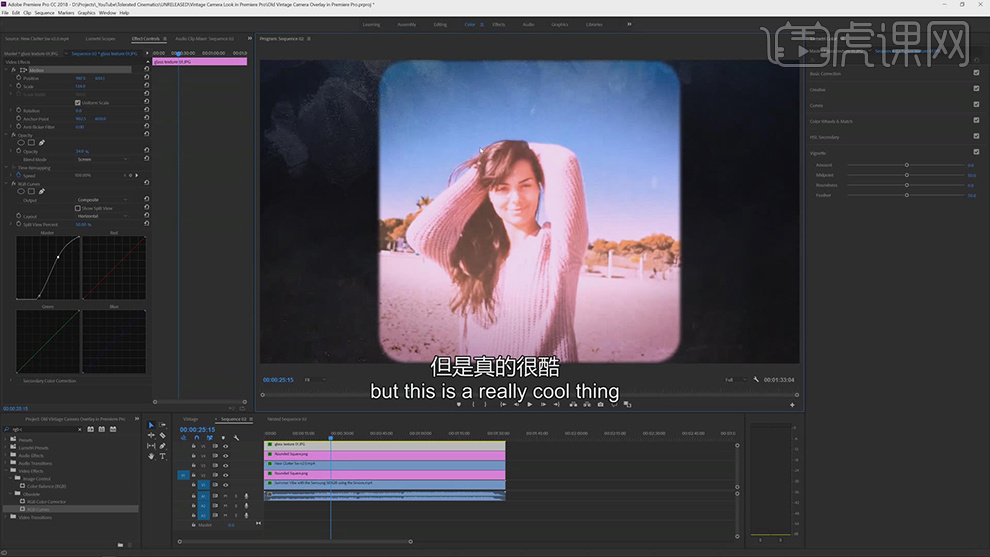
8.【全选】删除,【右键】-【nest】,【效果】面板,搜索【Camera Shake Preset】相机抖动预设,具体如图示。
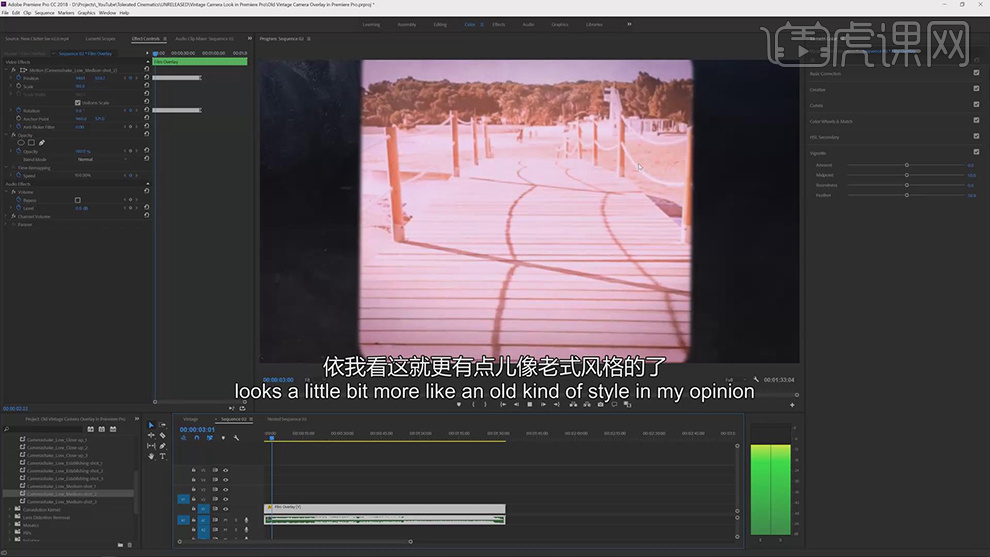
9.按【Alt】拖动素材到时间轴,选择【效果控制】,调整【不透明度】50%,【模式】Screen屏幕,具体如图示。
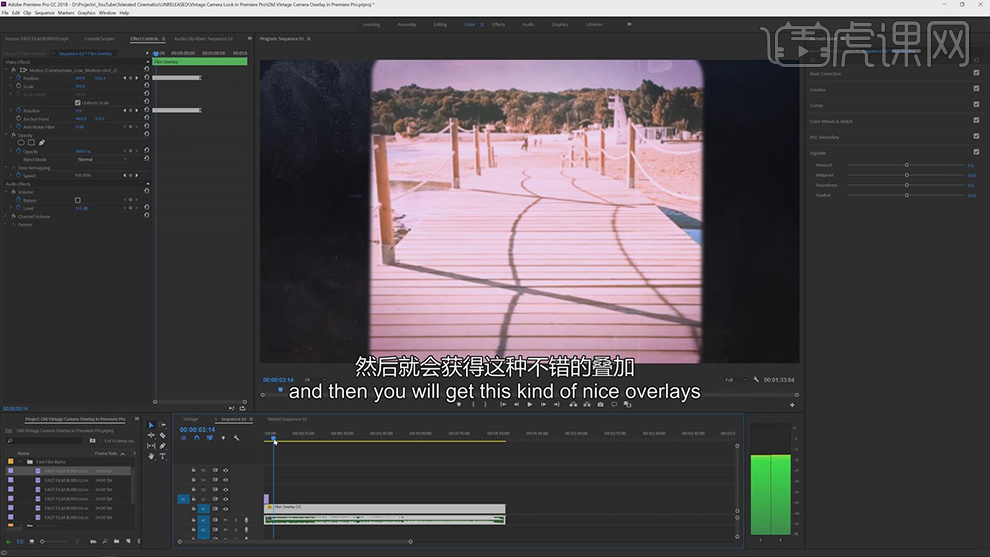
10.按【Alt】拖动复制素材,调整【时间轴】位置,分别调整【不透明度】与【模式】Screen屏幕,具体如图示。

11.【效果】面板,搜索【Posterize Time】抽帧,拖动到视频上,调整【帧】8,具体如图示。
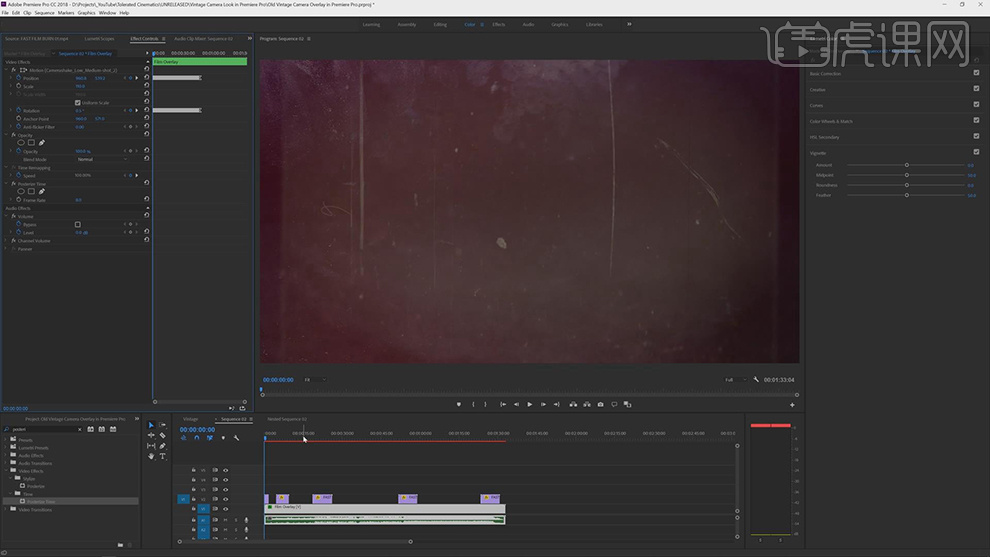
12.导入【音频】素材到【音轨】,【右键】-【Audio Gain】,调整【-15】,按【Alt+移动复制】音频素材。选择【视频】,【右键】-【Speed/Duration】速度/持续时间130,具体如图示。
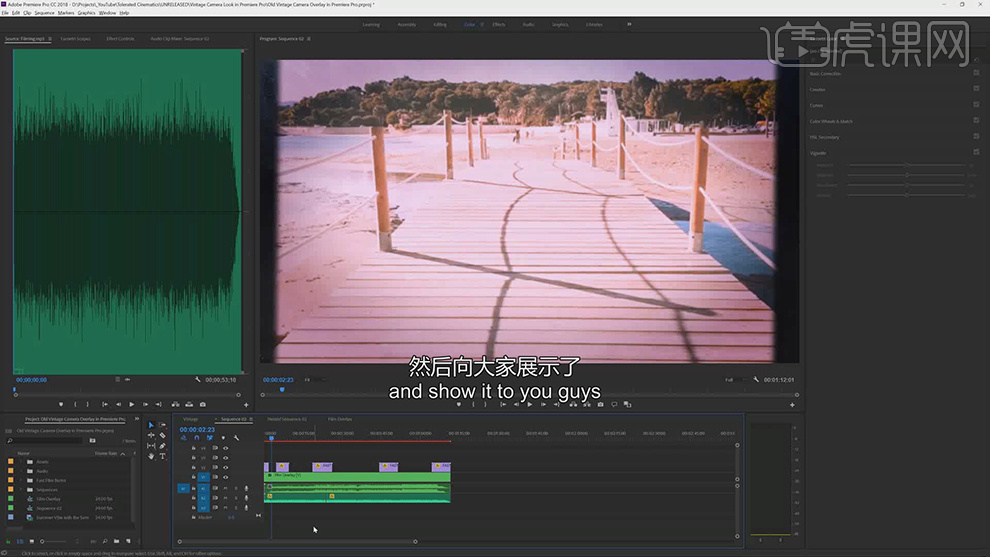
上面的经典复古风Vlog调色大家学习的如何,我们也可以将自己的视频试着调色,加上自己喜欢的音频,效果,为整个视频调色,增加个性。小编希望大家遇到pr的使用问题可以及时提问,我也会进行归纳整理为大家解决实际问题,pr是很有创造性的软件,希望大家可以掌握。
本篇文章使用以下硬件型号:联想小新Air15;系统版本:win10;软件版本:PR(CC2018) 。